博文
EasyCodeML 使用指南
|||


一. EasyCodeML 的主要功能有哪些?
(1)预置模式让用户彻底告别原CodeML晦涩高深的操作,只是轻松点击即可完成,尤其适合新手使用;
(2)自定义模式让用户根据需要随时调整或修改相关参数,适合于CodeML老手使用;
(3)可视化标记树的分支,所见即所得,具有高效、准确等特点,还可以避免由手动修改造成误标问题;
(4)自动完成LRT分析,让用户省去繁琐处理过程,生成的结果还可以直接导出Excel文档,可直接用于发表;
(5)支持文件或文件夹拖曳功能,工作目录、序列文件和树文件,可以直接拖入对应的输入框内;
(6)支持多线程操作,主要应用于Site model,多线程运行可以充分利用计算机资源;
(7)支持跨平台功能,可以运行于Windows、Mac OS和Linux三大操作系统。

二、EasyCodeML工作流:


(2)模式选择:支持Preset 和Custom模式可供用户选择,前者内置四种模型,包括Branch model、Branch-site model、Site model和Clade model,每个模型至少都有一组成对模型:零假设模型(Null model )和备选假设模型(Alternative model),其中Site model还内置三组成对模型(M0 vs. M3,M1a vs. M2a, M7 vs. M8);后者类似PamlX功能,单一模型运行,主要便于提供用户自定义修改相关参数。
(3)保存配置:保存设置参数后,即可按下Run CodeML按钮自动开始分析。
(4)LRT分析:在Preset 模式下,当成对模型运算结束后,EasyCodeML自动LRT分析,并将结果直接呈现出来;在Custom模式下,运行结束后,用户可以点击菜单栏“Tools”下的“LRT Calculator”,分别输入对应选项的数值进行LRT分析。
(5)结果输出:Preset 模式下的LRT结果,可以主要参数及数值导出到Excel,便于用户整理;
三、问题答疑:
答:EasyCodeML是由Java编译的,该软件同时支持Mac OS和Linux系统,已经预编译好对应操作系统的版本,不需要用户进行复杂的编译操作,只需点击EasyCodeML.jar,系统后台自动完成对应操作系统版本的替换后即可使用。为保证该程序的所有功能正常使用,系统中的JAVA必须要求1.8或更高版本。可以通过命令行查看系统Java版,如下图所示:
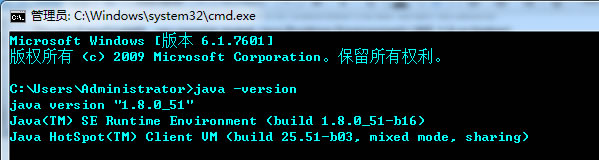
2. Preset 模式很方便,但预置的参数还能修改么?
答:虽然EasyCodeML预置了参数,但还是可以修改,在该模式下选择四个模型之一后,比如:SM,可以通过用菜单栏上的“Control File Editor”工具载入、修改并保存EasyCodeML/Preset/SM/下M0、M1a等6个子目录内的codml.ctl文件,此时返回主界面,点击Run CodelML按钮即可…
Raindy 注:此法永久性修改预置模式参数,需慎重!!!
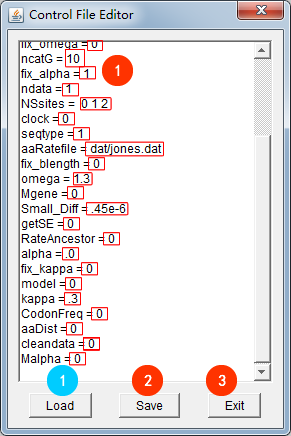
3. 如何使用EasyCodeML 可视化标记分支?
答:载入Newick格式的树文件后,点击“Label”按钮,自动弹出操作窗口,Branch model和Branch-site model直接选择一个分支后,该分支将红色显示,并自动标记上#1符号,点击“Finished”返回即可;Clade model下,选择一个分支后,该分支及其子分支也以红色显示,并自动标记上$1符号,Clade model最多支持标记五个Clade,并以$1,$2,...$5顺序标记。
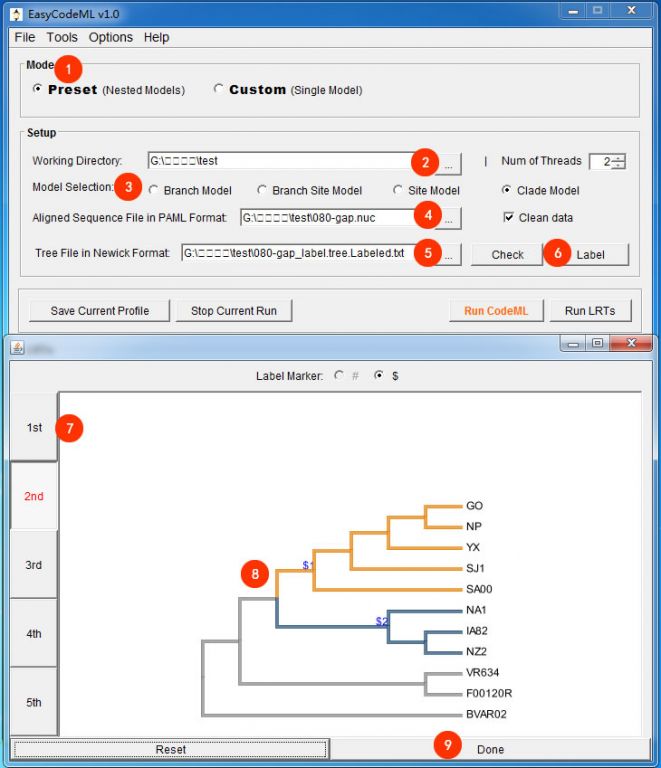
4. 如何使用EasyCodeML进行LRT分析 ?
答:
(1)自动方式:预置模式下,EasyCodeML在CodeML分析结束后,自动进行LRT分析,在主界面显示LRT结果;用户还可以通过前一次保存的结果,只需要先选择之前保存的工作目录,然后通过预置模式下的“Run LRT”即可查看结果,如下图所示:

(2)手动方式:由自定义模式或原始CodeML运算的结果,也可以借助EasyCodeML的菜单栏上的“LRT Calculator”进行分析,只需要输入相关的参数,如两个成对模型的Ln和df值,然后点击“Run”即可查看结果,如下图所示:
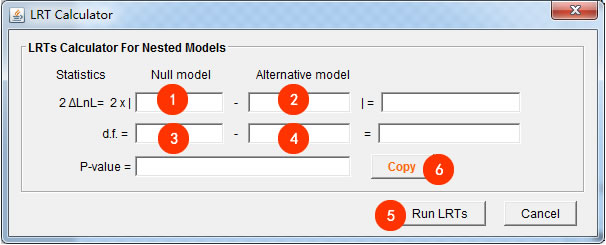
5. 正式文章如何引用EasyCodeML ?
答:由于手稿正在准备,如果您发表文章引用我们的EasyCodeML,我们建议这样引用文献:
Gao F and Chen J, 2016. EasyCodeML: an interactive visual tool for CodeML analysis.
还有问题等您的反馈...
https://blog.sciencenet.cn/blog-460481-974600.html
上一篇:群体结构分析之Structure 篇完整版(By Raindy)
下一篇:图解核苷酸替代模型的选择 - ModelFinder篇(简明版)